使用ImageMagick进行图片缩放、合成与裁剪(js+python)_javascript技巧
最近的项目里面需要对书籍的封面进行处理,就是加一条阴影线形成书脊的凹凸感,然后将书脊切出,分成两部分,以便客户端实现打开动画。由于需要在服务器端处理,使用就研究使用imagemagick来进行。同时准备封装了一个Node.js和Python的方法,主要还是讲一下然后使用imagemagick来对图片进行缩放、合成后进行裁剪吧。
首先素材文件如下(左边未处理封面,右边为需要合成上去的阴影):
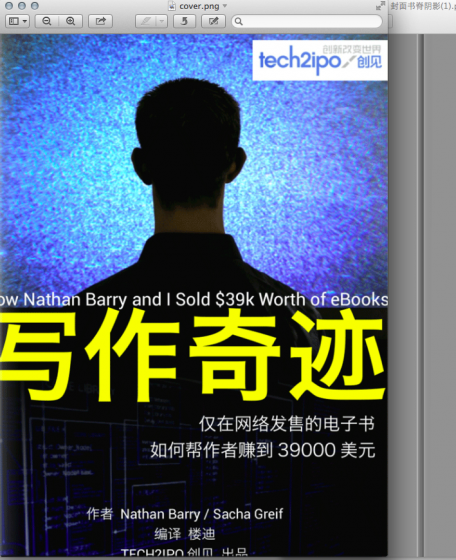
首先对封面图片file.png进行缩放,缩放到高度为1024,生成newfile.png方便与阴影图片合成,命令如下:
convert进行缩放的方法如下:
convert -resize 1024 file.jpg newfile.jpg
得到图片宽为1024,高根据原始图片比例计算而来
convert -resize x768 file.jpg newfile.jpg
得到的图片高位768,宽根据原始图片比例计算而来
convert -resize 1024×768! file.jpg newfile.jpg
固定宽高缩放,不考虑原是图宽高的比例,把图片缩放到指定大小。
convert -resize “1024×768>” file.jpg newfile.jpg
只有当src.jpg的宽大于1024或高大于768时候,才进行缩小处理,否则生成newfile.jpg和file.jpg具有一样的尺寸。
convert -resize “1024×768只有当src.jpg的宽小于1024或高小于768时候,才进行放大处理,否则生成newfile.jpg和file.jpg具有一样的尺寸。
接下来就是将阴影文件合成到封面上(将yy.png从左上角合成到file.png生成newfile.png):
这里主要解释一下-gravity参数:
-gravity northwest指右上角
如果要求在正中间,参数为center
如果要求在右下角,参数为southeast
其他按照方位进行
合成后效果如下:

left:convert file.png -gravity southwest -crop 31x1024+0+0 left.png
right:convert file.png -gravity southeast -crop 737x1024+0+0 right.png
裁剪方法的调整如下:
convert file.png -crop widthxheight+x+y newfile
其中widthxheight是目标图片的尺寸,+x+y是原始图片的坐标点,这两组值至少要出现一组,也可以同时存在。另外该命令也可使用gravity来重新定义坐标系统。
最后成果如下:
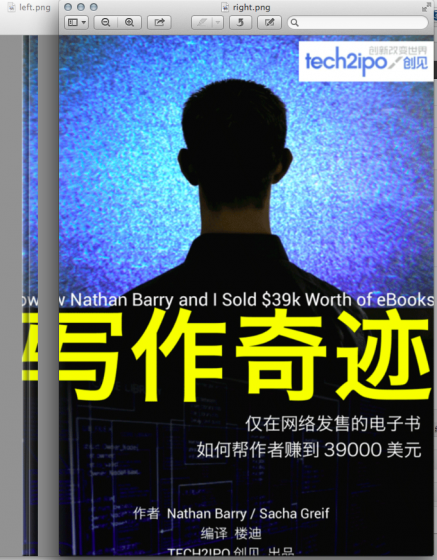

Alat AI Hot

Undresser.AI Undress
Apl berkuasa AI untuk mencipta foto bogel yang realistik

AI Clothes Remover
Alat AI dalam talian untuk mengeluarkan pakaian daripada foto.

Undress AI Tool
Gambar buka pakaian secara percuma

Clothoff.io
Penyingkiran pakaian AI

Video Face Swap
Tukar muka dalam mana-mana video dengan mudah menggunakan alat tukar muka AI percuma kami!

Artikel Panas

Alat panas

Notepad++7.3.1
Editor kod yang mudah digunakan dan percuma

SublimeText3 versi Cina
Versi Cina, sangat mudah digunakan

Hantar Studio 13.0.1
Persekitaran pembangunan bersepadu PHP yang berkuasa

Dreamweaver CS6
Alat pembangunan web visual

SublimeText3 versi Mac
Perisian penyuntingan kod peringkat Tuhan (SublimeText3)

Topik panas
 1389
1389
 52
52
 Bagaimanakah cara saya memangkas IFrame dalam HTML?
Aug 29, 2023 pm 04:33 PM
Bagaimanakah cara saya memangkas IFrame dalam HTML?
Aug 29, 2023 pm 04:33 PM
Bingkai sebaris dipanggil iframe dalam HTML. Label menentukan kawasan segi empat tepat dalam kandungan di mana penyemak imbas boleh memaparkan dokumen yang berbeza dengan bar skrol dan sempadan. Untuk membenamkan dokumen lain dalam dokumen HTML semasa, gunakan bingkai sebaris. Rujukan kepada elemen boleh ditentukan menggunakan atribut nama HTMLiframe. Dalam JavaScript, rujukan kepada elemen juga dibuat menggunakan atribut nama. Iframe pada asasnya digunakan untuk memaparkan halaman web dalam halaman web yang sedang dipaparkan. URL dokumen yang mengandungi iframe ditentukan menggunakan atribut "src". Sintaks Berikut ialah sintaks HTML <iframesrc="URL"title="d
 Bagaimana untuk memotong gambar bengkok dalam photoshop? Tutorial foto pangkas dan condongkan PS
Mar 25, 2024 pm 10:07 PM
Bagaimana untuk memotong gambar bengkok dalam photoshop? Tutorial foto pangkas dan condongkan PS
Mar 25, 2024 pm 10:07 PM
Sesetengah pengguna mendapati bahawa beberapa perkara dalam gambar adalah bengkok dan tidak boleh dipilih secara langsung dan dipotong Adakah terdapat sebarang cara untuk meluruskan perkara dalam gambar? Sebenarnya, operasi ini sangat mudah untuk master PS Di sini, editor akan memberitahu pengguna PS baru bagaimana untuk memotong gambar bengkok menjadi lurus dalam Photoshop Saya harap ia dapat membantu semua orang. Tutorial PS untuk memangkas foto senget 1. Buka Photoshop, gerakkan tetikus ke alat pemangkasan di sebelah kiri, kemudian klik kanan tetikus dan pilih "Alat Pemotongan Perspektif". 2. Pilih gambar yang perlu diluruskan dan tentukan empat mata. 3. Kemudian tekan kekunci Enter untuk meluruskannya dengan jayanya. 4. Dengan cara ini, perkara dalam foto akan diperbetulkan, dan
 iOS 17: Cara menggunakan pemangkasan satu klik dalam foto
Sep 20, 2023 pm 08:45 PM
iOS 17: Cara menggunakan pemangkasan satu klik dalam foto
Sep 20, 2023 pm 08:45 PM
Dengan apl iOS 17 Photos, Apple memudahkan untuk memangkas foto mengikut spesifikasi anda. Baca terus untuk mengetahui caranya. Sebelum ini dalam iOS 16, memangkas imej dalam apl Foto melibatkan beberapa langkah: Ketik antara muka pengeditan, pilih alat pangkas dan kemudian laraskan pemangkasan menggunakan gerak isyarat picit untuk zum atau seret penjuru alat pangkas. Dalam iOS 17, Apple bersyukur telah memudahkan proses ini supaya apabila anda mengezum masuk pada mana-mana foto yang dipilih dalam pustaka Foto anda, butang Pangkas baharu muncul secara automatik di penjuru kanan sebelah atas skrin. Mengklik padanya akan memaparkan antara muka pemangkasan penuh dengan tahap zum pilihan anda, jadi anda boleh memangkas ke bahagian imej yang anda suka, memutar imej, menyongsangkan imej atau menggunakan nisbah skrin atau menggunakan penanda
 Bagaimana untuk melaksanakan fungsi lakaran kecil imej dalam JavaScript?
Oct 25, 2023 am 08:56 AM
Bagaimana untuk melaksanakan fungsi lakaran kecil imej dalam JavaScript?
Oct 25, 2023 am 08:56 AM
Bagaimana untuk melaksanakan fungsi lakaran kecil imej dalam JavaScript? Apabila kami memaparkan imej pada halaman web, kadangkala kami perlu mengurangkan imej besar asal untuk memenuhi keperluan susun atur halaman, yang memerlukan penggunaan fungsi lakaran kecil imej. Dalam JavaScript, kita boleh melaksanakan fungsi lakaran kenit imej melalui kaedah berikut: Gunakan HTML untuk menetapkan secara langsung lebar dan tinggi imej Cara paling mudah ialah menetapkan secara langsung atribut lebar dan ketinggian imej dalam HTML untuk mencapai kesan lakaran kecil. Contohnya:&l
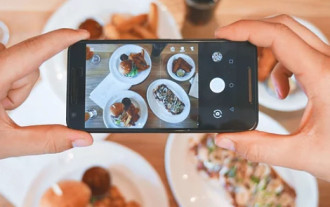 Bagaimana untuk menggabungkan beberapa foto menjadi satu foto Bagaimana untuk menggabungkan beberapa foto menjadi satu foto
Feb 22, 2024 pm 04:00 PM
Bagaimana untuk menggabungkan beberapa foto menjadi satu foto Bagaimana untuk menggabungkan beberapa foto menjadi satu foto
Feb 22, 2024 pm 04:00 PM
Hanya pilih gambar dan templat dalam teka-teki dan simpannya. Model tutorial yang berkenaan: iPhone13 Sistem: iOS15.3 versi: Meitu Xiu Xiu 9.5.70&& Tiantian P Gambar 6.5.4 Analisis 1 Mula-mula masukkan halaman utama Meitu Xiu Xiu, cari dan klik pada teka-teki. 2 Lompat ke halaman album, pilih gambar untuk digabungkan, dan klik untuk memulakan teka-teki. 3. Selepas memilih templat teka-teki, klik ikon cangkuk di sudut kanan atas halaman. Tambahan: Cara menyambung gambar dalam Tiantian P Gambar 1. Mula-mula masukkan halaman utama Tiantian P Picture, cari dan klik pada Story Puzzle. 2 Tunggu sehingga halaman melompat, pilih gambar yang sesuai, dan klik Mulakan Teka-teki di bahagian bawah sebelah kanan. 3. Selepas memilih templat teka-teki yang anda suka, klik ikon simpan di sudut kanan atas halaman. Ringkasan/Nota Anda hanya boleh memilih 1 hingga 9 kepingan teka-teki pada satu masa.
 Bagaimana untuk mensintesis pewarna hijau dalam minecraft
Jan 27, 2024 am 10:27 AM
Bagaimana untuk mensintesis pewarna hijau dalam minecraft
Jan 27, 2024 am 10:27 AM
Dalam Minecraft, sintesis prop adalah tugas penting. Untuk mendapatkan pewarna hijau, pemain perlu menyediakan beberapa bahan khusus untuk sintesis. Begini cara mensintesis pewarna hijau. Kaedah sintesis pewarna hijau Minecraft 1. Buat meja kerja: Kumpul kayu untuk membuat meja kerja dengan tangan kosong dan letakkan di atas tanah untuk kegunaan kemudian. 2. Buka kunci relau: Buat relau melalui meja kerja, klik pada relau untuk membuka antara muka pengeluaran. 3. Mensintesis kaktus hijau: Masukkan kiub kaktus yang dikumpul ke dalam relau dan tambah bahan api untuk mendapatkan kaktus hijau. 4. Mengurai sajian tulang: Masukkan tulang ke dalam antara muka pengeluaran meja kerja dan mengurainya menjadi sajian tulang. 5. Buat pewarna hijau: Masukkan 1 bahagian tepung tulang dan 1 bahagian hijau kaktus ke dalam meja kerja untuk membuat pewarna hijau.
 Kemahiran pembangunan Java didedahkan: melaksanakan fungsi pemampatan dan pemangkasan imej
Nov 20, 2023 pm 03:27 PM
Kemahiran pembangunan Java didedahkan: melaksanakan fungsi pemampatan dan pemangkasan imej
Nov 20, 2023 pm 03:27 PM
Java ialah bahasa pengaturcaraan yang digunakan secara meluas dalam bidang pembangunan perisian yang kaya dengan perpustakaan dan fungsi yang berkuasa boleh digunakan untuk membangunkan pelbagai aplikasi. Pemampatan dan pemangkasan imej adalah keperluan biasa dalam pembangunan aplikasi web dan mudah alih. Dalam artikel ini, kami akan mendedahkan beberapa teknik pembangunan Java untuk membantu pembangun melaksanakan fungsi pemampatan dan pemangkasan imej. Mula-mula, mari kita bincangkan pelaksanaan pemampatan imej. Dalam aplikasi web, gambar selalunya perlu dihantar melalui rangkaian. Jika imej terlalu besar, ia akan mengambil masa yang lebih lama untuk memuatkan dan menggunakan lebih lebar jalur. Oleh itu, kami
 Bagaimana untuk menggabungkan dua perkataan menjadi satu perkataan
Mar 19, 2024 pm 11:00 PM
Bagaimana untuk menggabungkan dua perkataan menjadi satu perkataan
Mar 19, 2024 pm 11:00 PM
Pada masa kini, Internet menjadi lebih maju dan mudah. Penggunaan dokumen Word sangat mudah dan pantas untuk kehidupan, kerja dan pembelajaran kita. Dalam kehidupan seharian kita, apakah yang perlu kita lakukan jika kita ingin menggabungkan dua dokumen perkataan menjadi satu dokumen perkataan? Terdapat dua kaedah: yang pertama adalah salin dan tampal yang paling mudah, tetapi ia akan menjadi sangat menyusahkan jika artikel itu terlalu panjang, jadi saya akan mengajar anda kaedah lain. Anda boleh menggunakannya apabila anda menghadapi situasi yang sama. 1. Buka perkataan dan buka dokumen pertama. 2. Klik di mana anda ingin memasukkan dokumen kedua. 3. Klik Insert-Object. 4. Pilih objek. 5. Kotak dialog akan muncul, klik Cipta daripada fail. 6. Klik Semak imbas, pilih fail untuk dimasukkan, dan klik OK. 7. lagi




